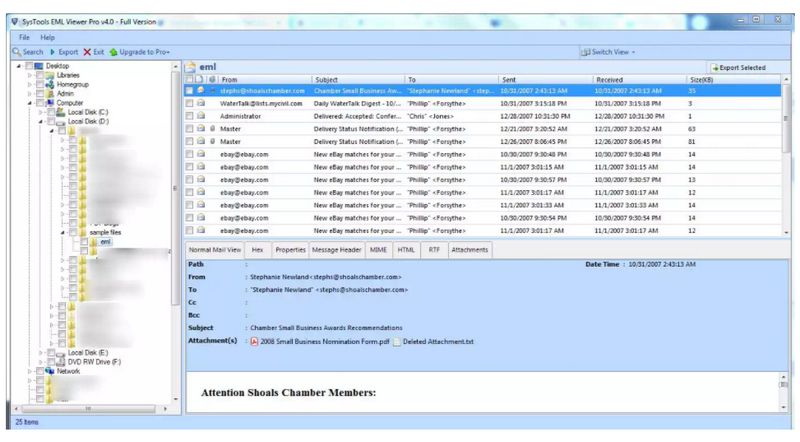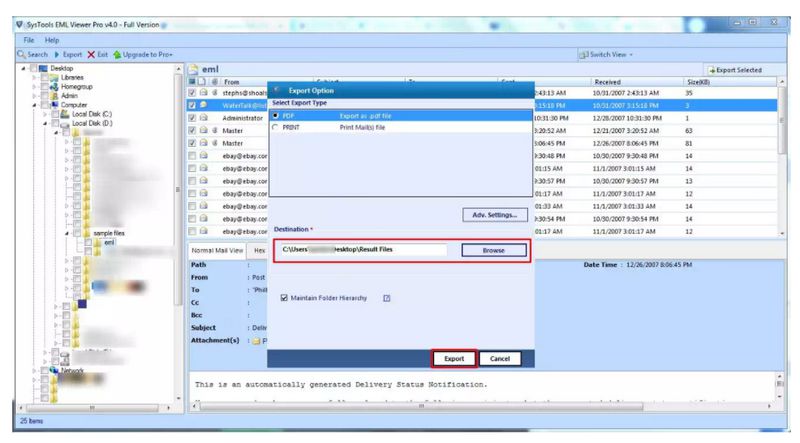Bien que le format EML ait été créé par Microsoft, il est loin d'être universel. Transformez vos e-mails en documents PDF pour les partager et les imprimer facilement sur Windows et Mac ! Voici plusieurs façons éprouvées de transformer des fichiers EML un par un ou par lot, avec ou sans pièces jointes.
Comment convertir EML en PDF sur Windows
Les utilisateurs de Windows disposent d'un large éventail d'outils, mais peu d'entre eux se comparent à Total Mail Converter. Nous sommes fiers de son flexibilité inégalée. Convertissez EML en PDF message par message ou par lot, avec ou sans pièces jointes. Notre logiciel peut traiter des centaines de fichiers avec une rapidité et une précision garanties.
Logiciel gratuit CoolUtils
Téléchargez Mail Converter et installez-le — cela ne prend que quelques minutes. Les étapes pour la transformation d'un seul fichier et le traitement par lot sont similaires. Définissez les paramètres une fois, et le programme les appliquera à chaque conversion ultérieure de EML en PDF automatiquement.
Étape 1. Trouver les fichiers
Ouvrez le convertisseur de EML en PDF et cliquez sur le dossier contenant votre fichier EML. Vous pouvez le trouver dans l’arborescence de dossiers sur le côté gauche de l'écran. En cliquant sur l'emplacement, tous les messages qu'il contient seront révélés. Prévisualisez n'importe lequel des éléments en cliquant dessus dans le panneau de droite.
![Trouver des fichiers EML]()
Étape 2. Sélectionner les e-mails
Cliquez sur le bouton "Tout cocher" en bas pour transformer tous les fichiers, ou sélectionnez-les individuellement en cochant les cases correspondantes. Incluez les sous-dossiers si nécessaire.
![Sélectionner les e-mails]()
Étape 3. Définir les préférences
Cliquez sur le bouton PDF dans le menu ruban en haut. Cela ouvrira l'assistant, où vous pouvez ajuster des paramètres multifacettes pour convertir EML en PDF. Vérifiez les réglages et cliquez sur le bouton "Suivant" ou "Retour" pour naviguer entre les sections.
![]()
- Dans "Destination", changez le chemin d’emplacement si nécessaire. Vous pouvez copier les horodatages originaux et définir une limite sur la taille du fichier.
- Dans "Nom de fichier", ajoutez ou retirez des macros pour créer un nom descriptif. Incluez la compatibilité SharePoint ou retirez des préfixes comme RE: si besoin.
- Dans "Champs", définissez la plage de données à incorporer dans le document. Par défaut, le système marque les champs Expéditeur, Destinataire, Date et Heure, Objet, et Corps. Vous pouvez également inclure l'IP de l'expéditeur, Cc et Cci. L'option UTC (Temps universel coordonné) unifie le temps si les messages ont été envoyés de différents fuseaux horaires. Si les e-mails contiennent des images du web, vous pouvez les exclure.
- Dans "Pièces jointes", spécifiez l'action requise. Si vous souhaitez convertir EML en PDF avec une référence au fichier dans le résumé de l'e-mail, cochez la case "Ajouter les détails de la pièce jointe" dans "Options". Vous pouvez enregistrer les pièces jointes au format de fichier original en tant que fichier séparé ou pièce jointe PDF, les ignorer, ou les convertir (cette option n'est accessible que dans la version Pro). Décompactez les données zip si nécessaire en utilisant les options dans "Enregistrer".
- Dans "Apparence", sélectionnez l'un des styles par défaut ou téléchargez votre propre fichier CSS avec un schéma (si votre entreprise en possède un).
- Les sections "En-tête" et "Pied de page" sont similaires. Incluez la numérotation des pages, la date, le nom de fichier, le chemin ou la légende, ou tout autre estampille dans la section supérieure ou inférieure. La position, la police, et la couleur sont toutes personnalisables. Ajoutez un logo ou une autre image via la sous-section "/image".
- Dans "Contenu", sélectionnez la police, le style de ligne, la couleur, et la taille de la marge pour votre table des matières.
- Dans "Document", vous verrez les paramètres de page suggérés. Vous pouvez changer l'orientation, la taille de la page, choisir d'ajuster à la page, ou auto-rotater. Les marges, propriétés, options de cryptage et de signature sont accessibles via différentes sous-sections.
Étape 4. Convertir les fichiers
Après avoir sélectionné les réglages, cliquez sur le bouton "Démarrer" en bas à droite. La conversion de EML en PDF commencera immédiatement. Une fois le processus terminé, vous verrez une fenêtre de confirmation. Elle vous permettra de voir le journal (détails du processus) ou de l'enregistrer sur votre ordinateur.
Convertir par lot EML en PDF
Étape 1. Trouver les fichiers
Ouvrez le convertisseur de courrier électronique et le dossier contenant vos fichiers EML. Pour prévisualiser un des messages, cliquez dessus. Le contenu apparaîtra dans le panneau de droite.
Étape 2. Sélectionner les e-mails
Cliquez sur le bouton "Tout cocher" en bas pour convertir en masse les fichiers EML. Sinon, sélectionnez individuellement les fichiers en cochant les cases correspondantes. Incluez les sous-dossiers si nécessaire (c'est l'une des options sous la liste de fichiers).
Étape 3. Définir les préférences
Invoke l'assistant en cliquant sur le bouton PDF dans le menu ruban. Ensuite, ajustez tous les paramètres comme vous le souhaitez ou tenez-vous en aux options par défaut. Reportez-vous aux descriptions de sections de menu ci-dessus. Dans "Destination", choisissez entre transformer les éléments séparément (avec la structure des dossiers préservée si nécessaire) et les combiner.
![convertir E-mail]()
Étape 4. Lancer la conversion par lot
Après avoir cliqué sur le bouton "Démarrer", le système va convertir les e-mails (en un ou plusieurs documents en fonction de vos réglages). Une fois le processus terminé, la fenêtre de confirmation s'affichera. Si vous avez besoin d'enregistrer les détails du processus, cliquez sur le bouton "Enregistrer le journal sous…".
Convertir des e-mails avec pièces jointes
Étape 1. Répétez les étapes 1-2 mises en évidence ci-dessus pour sélectionner un ou plusieurs e-mails avec pièces jointes.
Étape 2. Définir les paramètres
Après avoir ouvert l'assistant convertisseur EML en cliquant sur le bouton PDF, naviguez jusqu'à la section "Pièces jointes" pour définir les paramètres. Pour conserver les pièces jointes, vous pouvez soit :
Les enregistrer dans leur format d'origine, ou
Les convertir dans d'autres formats (cela nécessite la version Pro).
![]() Si vous souhaitez que le résumé de l'e-mail inclue une référence aux fichiers joints, cochez la case correspondante dans "Options". Si vous souhaitez donner de nouveaux noms à vos pièces jointes, entrez le format dans la sous-section "Enregistrer". Vous pouvez également joindre les fichiers aux PDF cibles ou ouvrir les archives zip. Ajustez le reste des paramètres.
Étape 3. Lancer la conversion EML en PDF
Une fois que vous avez cliqué sur le bouton "Démarrer", la transformation commencera immédiatement. Le convertisseur transformera tous les e-mails et pièces jointes sélectionnés, et affichera une notification une fois le processus terminé. Vous pouvez enregistrer les détails (journal) si nécessaire.
Si vous souhaitez que le résumé de l'e-mail inclue une référence aux fichiers joints, cochez la case correspondante dans "Options". Si vous souhaitez donner de nouveaux noms à vos pièces jointes, entrez le format dans la sous-section "Enregistrer". Vous pouvez également joindre les fichiers aux PDF cibles ou ouvrir les archives zip. Ajustez le reste des paramètres.
Étape 3. Lancer la conversion EML en PDF
Une fois que vous avez cliqué sur le bouton "Démarrer", la transformation commencera immédiatement. Le convertisseur transformera tous les e-mails et pièces jointes sélectionnés, et affichera une notification une fois le processus terminé. Vous pouvez enregistrer les détails (journal) si nécessaire.
Comment convertir les e-mails sur Mac
Logiciel déconnecté
Pour convertir les e-mails entre les mêmes formats sur Mac, vous pouvez utiliser un outil de bureau comme le convertisseur EML en PDF hors ligne. Il peut convertir en masse les fichiers EML avec précision et avec une option d'impression. Vous pouvez également inclure les pièces jointes si nécessaire.
Étape 1. Téléchargez, installez, et ouvrez l'outil.
Étape 2. Utilisez la fonction Détection automatique pour ouvrir les fichiers *.eml.
![]()
Étape 3. Prévisualisez n'importe lequel des e-mails si nécessaire.
Étape 4. Sélectionnez PDF comme option d'exportation et destination.
![]()
Étape 5. Convertir les e-mails en cliquant sur le bouton "Exporter".
Convertisseurs en ligne
Les convertisseurs en ligne ne nécessitent pas d'installation, mais ils ont une fonctionnalité modeste. En général, la conversion par lot n'est pas possible, donc vous devez transformer les fichiers séparément. La personnalisation est soit limitée soit inexistante, et la conversion des pièces jointes est impossible. Si vous souhaitez convertir EML en PDF avec un logiciel gratuit, téléchargez la version démo de notre convertisseur et utilisez-le gratuitement pendant 30 jours !
En résumé
Les logiciels gratuits pour convertir EML en PDF ne garantissent pas l'exactitude de la transition, et les fonctionnalités limitées les rendent inadaptés pour des tâches complexes comme le traitement par lot ou la sauvegarde avec pièces jointes. Notre outil complet pour Windows répondra à tous vos besoins et convertira rapidement les fichiers EML.



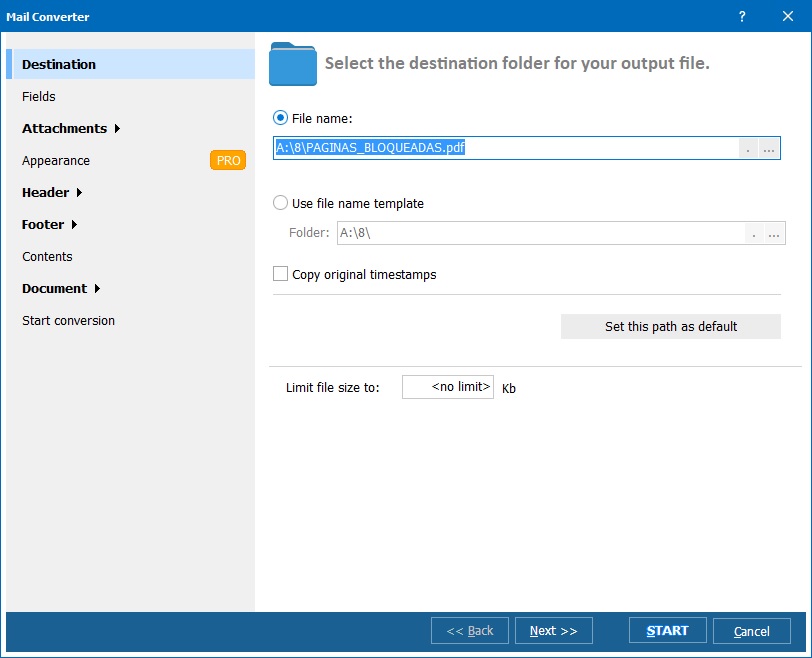
 Si vous souhaitez que le résumé de l'e-mail inclue une référence aux fichiers joints, cochez la case correspondante dans "Options". Si vous souhaitez donner de nouveaux noms à vos pièces jointes, entrez le format dans la sous-section "Enregistrer". Vous pouvez également joindre les fichiers aux PDF cibles ou ouvrir les archives zip. Ajustez le reste des paramètres.
Étape 3. Lancer la conversion EML en PDF
Une fois que vous avez cliqué sur le bouton "Démarrer", la transformation commencera immédiatement. Le convertisseur transformera tous les e-mails et pièces jointes sélectionnés, et affichera une notification une fois le processus terminé. Vous pouvez enregistrer les détails (journal) si nécessaire.
Si vous souhaitez que le résumé de l'e-mail inclue une référence aux fichiers joints, cochez la case correspondante dans "Options". Si vous souhaitez donner de nouveaux noms à vos pièces jointes, entrez le format dans la sous-section "Enregistrer". Vous pouvez également joindre les fichiers aux PDF cibles ou ouvrir les archives zip. Ajustez le reste des paramètres.
Étape 3. Lancer la conversion EML en PDF
Une fois que vous avez cliqué sur le bouton "Démarrer", la transformation commencera immédiatement. Le convertisseur transformera tous les e-mails et pièces jointes sélectionnés, et affichera une notification une fois le processus terminé. Vous pouvez enregistrer les détails (journal) si nécessaire.